نت فلیکس هي واحدة من أكثر خدمات بث الفيديو شهرة واستخدامًا في جميع أنحاء العالم. كتالوجها الهائل هو بلا شك أحد عوامل الجذب الرائعة ، والتي أضافت إليها خيارات مثيرة للاهتمام ، والتي تبرز من بينها لبضعة أيام فقط إمكانية تنزيل مسلسلاتنا أو أفلامنا المفضلة ، لتتمكن من مشاهدتها دون الحاجة إلى الاتصال بالشبكة.
تتمثل نقطة الضعف في هذه الوظيفة في أنه لا يمكن تخزين التنزيلات إلا في الذاكرة الداخلية للجهاز ، وهو أمر قد لا يمثل مشكلة لهؤلاء المستخدمين ، على سبيل المثال ، بهاتف ذكي بسعة 128 جيجابايت ، ولكنه يصبح مصدر إزعاج كبير للأشخاص. مع هواتف ذكية 16 جيجا. لحسن الحظ سنعلمك اليوم كيفية حفظ تنزيلات Netflix على بطاقة microSD.
كما قلنا سابقًا ، لا يسمح لنا Netflix بحفظ المسلسل أو الأفلام التي تم تنزيلها على بطاقة microSD مباشرةً ، ولكن يمكن القيام بذلك بطريقتين على الأقل سنخبرك بها في هذه المقالة.
انقل المسلسلات والأفلام التي تم تنزيلها إلى بطاقة microSD بنفسك
هذه الطريقة التي سنشرحها لك الآن تتضمن نقل المسلسلات والأفلام التي قمت بتنزيلها إلى بطاقة microSD بنفسك ، من التخزين الداخلي. إنه قانوني بنسبة 100٪ ، لكنه ليس الأكثر موصى به وهو كذلك في كل مرة تريد أن ترى أيًا من التنزيلات الخاصة بك ، سيتعين عليك نقل الملف مرة أخرى إلى مساحة تخزين جهازك وإلا فلن تتمكن من رؤيته بدون وجود اتصال بالإنترنت.
هنا نوضح بالتفصيل كيفية نقل المسلسلات أو الأفلام التي تم تنزيلها من وحدة التخزين الداخلية إلى بطاقة microSD بجهازك;
- بادئ ذي بدء ، ستحتاج إلى تنزيل أحد مستكشفات الملفات العديدة المتوفرة في متجر تطبيقات Google الرسمي أو ما هو نفس Google Play. توصيتنا ، دون أدنى شك ، هي ES Explorer الذي يمكنك تنزيله مجانًا وسيتيح لك تنفيذ العملية بأكملها التي سنخبرك بها.
- ابحث عن مجلد تنزيلات Netflix على العنوان التالي ؛ "Android / Data / com.netflix.mediaclient / files / Download"
- في هذا المسار ، سترى مجلد ".of" ، والذي قد لا تتمكن من رؤيته في البداية لأن متصفحك لا يعرضه. إذا حدث هذا لك ، فغيّر متصفحك أو استخدم المتصفح الذي أوصينا به.
- يوجد في هذا المجلد كل المحتوى الذي قمت بتنزيله من Netflix. يمكنك قص المجلد بأكمله ولصقه على بطاقة microSD أو نقل بعض المحتوى فقط ، على سبيل المثال لا تخطط لعرضه قريبًا.
من النصائح الجيدة التي يمكنني تقديمها لك ، والتي بدأت في استخدامها منذ بضعة أيام بناءً على توصية صديق ، هي تخزين كل ما تبذلونه من التنزيلات في مجلدات مختلفة. على سبيل المثال ، إذا قمت بتنزيل جميع فصول سلسلة ، فاحفظها في مجلد ، حيث يمكنك بدورها حفظ المواسم المختلفة في مجلدات مختلفة.
في كل مرة تريد فيها نقل شيء ما من بطاقة microSD إلى وحدة التخزين الداخلية لجهازك ، سيكون الأمر أسهل بكثير لأنك لن تضطر إلى البحث عما تريد حيث سيكون لديك كل شيء منظم جيدًا.
دمج وحدة التخزين الداخلية مع بطاقة ذاكرة microSD
الطريقة الأولى التي أظهرناها لك مرهقة إلى حد ما ، لكنها فعالة للغاية وعلى عكس الطريقة الثانية التي سنعرضها لك ، فهي صالحة لأي مستخدم. تمر هذه الطريقة الثانية لاستخدام بطاقة microSD لتخزين التنزيلات التي نقوم بها في Netfix دمج وحدة التخزين الداخلية مع بطاقة microSD ، وهو شيء للأسف متاح فقط على Android Marshmallow أو أعلى، وليس في كل التغييرات فهو يعمل.
التالي نعرض لك كيف يمكنك جعل بطاقة microSD الخاصة بك جزءًا من وحدة التخزين الداخلية الخاصة بك وبالتالي تنزيل المحتوى ، عمليا غير محدود ، من Netflix ؛
- قم بتهيئة بطاقة microSD الخاصة بك ، حيث أنه من الضروري بالنسبة للعملية بأكملها التي سنقوم بها ألا تقوم بتخزين أي شيء عليها. يجب عليك أيضًا التأكد من أن بطاقتك تدعم سرعات قراءة وكتابة عالية
- ادخل إلى "إعدادات" الجهاز ثم "التخزين"
- أدخل خيارات بطاقة microSD وحددها كوحدة تخزين داخلية. سيخبرك النظام نفسه أنه سيتم تنسيق البطاقة. اقبل وانتظر حتى تنتهي العملية
- إذا قمت الآن بالتحقق من مساحة التخزين الداخلية المتوفرة لديك ، فستلاحظ أن هذا قد زاد مع جيجابايت من بطاقة microSD
عندما تم إصدار Netfix رسميًا ، أعرب الكثير منا عن أسفه لعدم تمكننا من الاستمتاع بالكتالوج الشامل الخاص به دون الوصول إلى شبكة الشبكات أو دون الاضطرار إلى ترك الكثير من البيانات التي لدينا مع السعر الخاص بنا. الآن تم حل هذه المشكلة بالفعل ويمكننا تنزيل العديد من المسلسلات والأفلام كما نريد حتى نتمكن من مشاهدتها في أي وقت ومكان.
من خلال هاتين الطريقتين اللتين أظهرناهما لك ، يمكنك أيضًا زيادة عدد التنزيلات بفضل طريقة أو بأخرى يمكنك تخزين محتويات Netfix على بطاقة microSD. يوجد حاليًا بطاقات بكمية هائلة من الغيغابايت لذا فإن التنزيلات التي يمكنك تخزينها تكاد تكون غير محدودة.
لم نقلها حتى هذه اللحظة ، لكن هذا الاحتمال مفتوح فقط لأجهزة Android ، حيث لا يوجد على سبيل المثال iPhone أو iPad لديه إمكانية توسيع التخزين الداخلي. سنستمر في التفكير والتفكير في هذه المشكلة ، ولكن إذا كان لديك iPhone 16 أو 32 جيجابايت ، فلن يكون خيار Netflix الجديد هذا مفيدًا لك.
هل تمكنت من تنزيل وتخزين محتوى Netflix المفضل لديك على بطاقة microSD بجهازك؟. أخبرنا عن تجربتك في المساحة المخصصة للتعليقات على هذا المنشور أو من خلال إحدى الشبكات الاجتماعية التي نتواجد فيها ، وأخبرنا أيضًا إذا كنت تعرف أي طريقة أخرى لحفظ المحتوى الذي تم تنزيله من Netflix إلى بطاقة microSD.
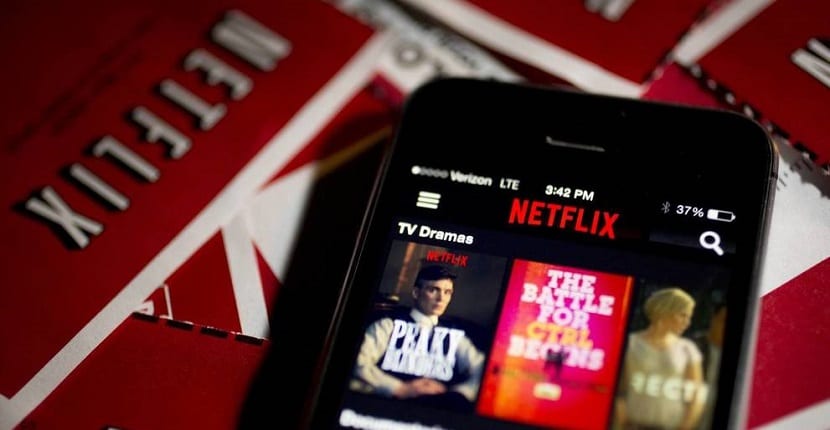


شكرا جزيلا لك ، وظيفة ممتازة!
إنه لا يخدمني! في كل مرة أقوم بنقل الملفات (الطريقة الأولى) يتوقف Netflix عن التعرف عليها ، وبالتالي تختفي من قائمة "التنزيلات الخاصة بي". ثم تظهر الملفات بخطأ ويريد Netflix مني تنزيلها مرة أخرى ... لقد حاولت بالفعل على أي حال ولم أحقق أي شيء ، لذلك إذا كان لديك أي اقتراحات أخرى ، فسأكون ممتنًا حقًا! مع تحياتي!!!